
Bu iPhone'da Hücresel Verileri Kullanmak İçin Gerekli Güncelleme Nasıl Onarılır?

"iPhone 11 cihazımın servisi yok ve üstteki hücresel çubuklar sadece arama yapıyor. Hücresel veriyi açma seçeneğim yok çünkü ayarlarımda sadece yukarıdaki mesaj yazıyor. iOS 17'ye güncellemeyi denedim ama sadece " Güncelleme doğrulanıyor ..." menüsüne geliyor ve orada takılıp kalıyor, ardından telefonumu yeniden başlatmaya zorlamak zorunda kalıyorum. SIM'imi çıkarmayı, yeniden başlatmayı ve tekrar takmayı denedim. Ağ ayarlarımı sıfırlamayı denedim. Hücre Şebekesi Arama'yı açmayı denedim ve kapalı. Hiçbir şey işe yaramıyor. Bunların hepsi iki gün önce aniden oldu ve o zamandan beri yalnızca Wi-Fi kullanmakla sınırlı kaldım. Yardımcı olabilecek biri varsa lütfen bana bildirin!"
- Apple topluluğundan
Bir iPhone kullanırken, aniden "Bu iPhone'da hücresel veriyi kullanmak için bir güncelleme gerekiyor" şeklinde bir uyarının belirmesi ve internet erişimi için mobil veriyi kullanmanızın engellenmesi sinir bozucu olabilir. Endişelenmeyin, bu makale bu mesajın arkasındaki nedenleri açıklayacak ve ağ bağlantınızı hızlı bir şekilde geri yüklemenize yardımcı olacak çeşitli çözümler sunacaktır.
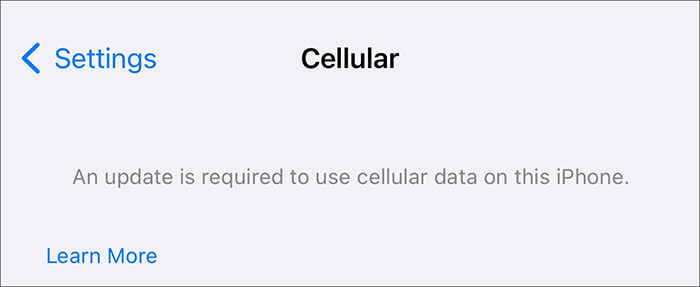
Sorunu çözmeden önce olası nedenlerini anlamamız gerekir. "Bu iPhone'da hücresel verileri kullanmak için bir güncelleme gerekiyor" isteminin ana nedenleri şunlardır:
Sebeplerini anladıktan sonra, tek tek deneyebileceğiniz 8 etkili çözümü burada bulabilirsiniz.
Operatörler, ağ bağlantılarını optimize etmek için düzenli olarak güncellemeler yayınlar ve eski operatör ayarları, iPhone'unuzun hücresel verileri kullanması için bir güncelleme gerektirmesine neden olabilir. Bu nedenle iPhone'unuzun en son operatör ayarlarını kullandığından emin olun. İşte adımlar:
1. Adım. iPhone'unuzun Wi-Fi'ye veya mevcut başka bir ağa bağlı olduğundan emin olun.
2. Adım. "Ayarlar" > "Genel" > "Hakkında" seçeneğine gidin.
3. Adım. Bir operatör güncellemesi mevcutsa bir bilgi istemi görünecektir; "Güncelle"ye tıklayın.
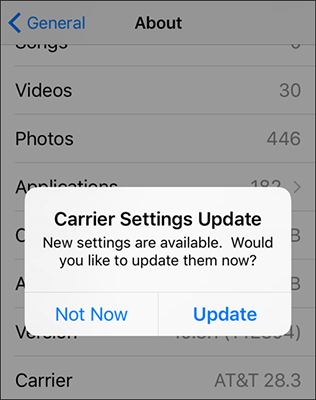
4. Adım. Güncelleme tamamlandıktan sonra cihazı yeniden başlatın ve hücresel verinin mevcut olup olmadığını kontrol edin.
Operatör ayarları doğruysa ancak "bu iPhone'da hücresel verileri kullanmak için bir güncelleme gerekiyor ancak güncelleme mevcut değil" istemi devam ediyorsa, küçük bir sistem arızası olabilir. Bu durumda, önbelleği temizlemek ve sistem bileşenlerini yeniden yüklemek için iPhone'unuzu yeniden başlatmaya zorlamayı deneyebilirsiniz.
İPhone'u yeniden başlatmaya zorlamak için şu adımları izleyin:
iPhone 8 ve sonraki modeller:
iPhone 7/7 Artı:
iPhone 6s ve önceki modeller:

Bazen hücresel ağ bağlantısıyla ilgili sorunlar geçici olabilir ve Uçak Moduna geçiş yapmak iPhone'un operatör ağına yeniden bağlanmasına yardımcı olabilir.
Bu iPhone'da Wi-Fi yokken hücresel verileri kullanmak için gereken bir güncellemeyi nasıl düzelteceğiniz aşağıda açıklanmıştır:
1. Adım. "Ayarlar"ı açın ve "Uçak Modu" seçeneğini bulun.
2. Adım. Uçak Modunu etkinleştirin ve 30 saniye bekleyin.
3. Adım. Uçak Modunu devre dışı bırakın ve hücresel verilerin normale dönüp dönmediğini kontrol edin.

Uçak Modu'nu değiştirmek işe yaramazsa bir sonraki adım iPhone'unuzdaki tüm ağ ayarlarını fabrika varsayılanlarına sıfırlamaktır. Bu, hücresel veri bağlantısıyla çakışmaya neden olabilecek tüm ayarları temizleyecek ve böylece "Bu iPhone'da hücresel verileri kullanmak için bir güncelleme gerekiyor" sorununu çözecektir.
iPhone hücresel verilerinin çalışmamasını şu şekilde düzeltebilirsiniz:
1. Adım. "Ayarlar" > "Genel" > "iPhone'u Aktar veya Sıfırla" > "Sıfırla"yı açın.
2. Adım. "Ağ Ayarlarını Sıfırla"yı seçin ve onaylamak için şifreyi girin.

3. Adım. iPhone yeniden başlatıldıktan sonra hücresel verilere yeniden bağlanın ve mevcut olup olmadığını kontrol edin.
iPhone hücresel verilerinin çalışmıyor olması, iPhone'unuzdaki SIM kartla da ilgili olabilir. Hasar görmüş, kirlenmiş, kırılmış veya yanlış takılmış olabilir. Bu sorunu çözmek için SIM kartı çıkarmanız , temizlemeniz ve yeniden takmanız gerekir. İşte adımlar:
1. Adım. iPhone'u kapatın.
Adım 2. SIM kartı çıkarmak ve toz veya hasar olup olmadığını kontrol etmek için bir SIM kart çıkarıcı kullanın.
3. Adım. SIM kartı yeniden takın, iPhone'u açın ve hücresel verileri kullanmayı deneyin.
4. Adım. Sorun devam ederse test etmek için farklı bir SIM kart kullanmayı deneyin.

Temel sorun giderme adımları "Bu iPhone'da hücresel verileri kullanmak için bir güncelleme gerekiyor" sorununu çözmezse daha gelişmiş bir çözüm için iOS Sistem Kurtarma gibi profesyonel bir iOS onarım aracını deneyebilirsiniz. Bu güçlü yazılım, herhangi bir veri kaybına veya komplikasyona neden olmadan sistem düzeyindeki derin sorunları, çakışmaları ve hataları çözebilir.
iOS Sistem Kurtarma'nın temel özellikleri:
Bu iPhone'da iOS Sistem Kurtarma'yı kullanarak hücresel verileri kullanmak için gereken bir güncellemenin nasıl düzeltileceği aşağıda açıklanmıştır:
01 Yazılımı bilgisayarınıza yükledikten sonra açın ve iPhone'unuzu bir USB kablosuyla bağlayın. Daha sonra devam etmek için ana arayüzdeki " iOS Sistem Kurtarma" seçeneğine tıklayın.

02 Program iPhone sorununu otomatik olarak algılayacak ve ekranda gösterecektir. Devam etmek için "Başlat" düğmesine tıklayın.

03 Arayüzdeki iPhone ayrıntılarını inceleyin. Gerekirse açılır menülerden doğru seçenekleri kullanarak bilgileri güncelleyin. Ardından, "Bu iPhone'da hücresel verileri kullanmak için bir güncelleme gerekiyor" sorununu düzeltmek için "Onar" düğmesini tıklayın.

Önceki adımlardan hiçbiri sorunu çözmezse iTunes'u kullanarak iPhone'unuzu fabrika ayarlarına sıfırlamanız gerekebilir. Bu, cihazı tamamen silecek ve en son iOS sürümünü yükleyerek bozuk dosyaları veya ayarları kaldıracaktır.
Bunu yapmak için aşağıdaki adımları izleyin:
Adım 1. iTunes'un en son sürümünü bilgisayarınıza yükleyin ve açın.
2. Adım. iPhone'unuzu bir USB kablosu kullanarak bilgisayara bağlayın.
3. Adım. iTunes arayüzünde cihaz simgesi > "Özet"e tıklayın.
4. Adım. iTunes'da "iPhone'u Geri Yükle"yi tıklayın (bu, tüm verileri siler, bu nedenle önce iPhone'unuzu yedeklediğinizden emin olun).

Adım 5. Geri yükleme işlemini tamamlamak için ekrandaki talimatları izleyin. iPhone'unuzu ayarladıktan sonra hücresel verinin mevcut olup olmadığını kontrol edin.
Yukarıdaki tüm çözümleri denediyseniz ve iPhone hücresel verileriniz hâlâ çalışmıyorsa son adım operatörünüzle iletişime geçmektir. Sorun iPhone'unuzdan ziyade onların tarafında olabilir. Sorunun çözümünde yardım ve rehberlik için onlarla iletişime geçtiğinizden emin olun.
iPhone'unuzda "Bu iPhone'da hücresel veriyi kullanmak için bir güncelleme gerekli" mesajı görüntüleniyorsa sorunu düzeltmek için yukarıda belirtilen 8 yöntemi deneyebilirsiniz. Bunların arasında iOS Sistem Kurtarma , iOS sistem hatalarını düzeltebildiği ve herhangi bir veri kaybı olmadan hücresel veri işlevselliğini geri yükleyebildiği için en güvenli ve en etkili çözümdür. Veri kaybetmek istemiyorsanız bu yazılımı denemeniz önemle tavsiye edilir!
İlgili Makaleler:
Sorun Giderme Kılavuzu: Android Telefonda Hizmet Yok Diyor Nasıl Onarılır
Güncelleme Hazırlanırken Sıkışan iPhone için Sorun Giderme [En İyi 10 Düzeltme]
İstenilen Güncellemede iPhone'un Sıkışması Nasıl Onarılır? ( iOS 18 Desteklenir)
Apple Kimliği Ayarlarını Güncellemenin Sıkışması Nasıl Düzeltilir [Nedenler ve Düzeltmeler]